Tabla de Contenido
![]() Artículos Relacionados
Artículos Relacionados
¿El nuevo iPad te pide el código? Cómo solucionarlo
Lo más destacado:
- El problema del nuevo iPad que pide el código de acceso se produce cuando hay algún fallo en el sistema del dispositivo o no has configurado una cuenta de iCloud para tu iPad.
- Para solucionar el problema de que el iPad te pida la contraseña, puedes probar algunas contraseñas predeterminadas y utilizar iTunes/iCloud/la app Buscar mi para borrar los datos de tu iPad, incluida la contraseña del iPad.
- Puedes utilizar un desbloqueador de iPad fiable para entrar en tu iPad sin contraseña en un solo clic.
Una contraseña para la pantalla del iPad es una forma esencial de proteger la seguridad de tus datos. Pero es muy extraño encontrarte con que tu nuevo iPad no para de pedirte la contraseña. Incluso es posible que nunca hayas configurado un código de acceso para tu iPad. También es posible que hayas restablecido tu iPad o lo hayas actualizado, pero sigue pidiéndote la contraseña cuando lo enciendes. Entonces, ¿por qué tu iPad te pide un código de acceso? Responderemos a tu pregunta en este artículo.
Si te encuentras con un problema tan molesto y no puedes entrar en tu iPad, leer este artículo te ayudará mucho. En esta guía, aprenderás cómo solucionar el problema del nuevo iPad que pide el código de acceso.
| Métodos | Eficacia | Dificultad |
|---|---|---|
| 1️⃣Try código de acceso predeterminado | Moderado - Te permite introducir el código de acceso predeterminado para intentar entrar en tu iPad. | Superfácil |
| 2️⃣EaseUS MobiUnlock | Alto - Es la mejor forma de arreglar iPad pidiendo contraseña desbloqueando iPad sin contraseña. | Superfácil |
| 3️⃣iTunes | Moderado: convertirá tu iPad a los ajustes de fábrica para desbloquearlo. | Fácil |
| 4️⃣iCloud | Alto - Ayuda a borrar remotamente tu iPad, incluido el código de acceso del iPad. | Fácil |
| 5️⃣Find Mi aplicación | Moderado - Es una aplicación integrada en un iPad para localizar dispositivos Apple. | Fácil |
Cómo arreglar el nuevo iPad que pide la contraseña
Método 1. Introduce la contraseña predeterminada para desbloquear un iPad nuevo
Si nunca has configurado un código de acceso para tu iPad, puedes intentar introducir primero un código de acceso predeterminado para desbloquear tu iPad. ¿Existe un código de acceso predeterminado para un iPad nuevo? Aunque Apple dice que no hay un código de acceso predeterminado en iPhones o iPads, puedes intentar introducir algunas contraseñas para ver si funciona. Normalmente, hay contraseñas de 4 o 6 dígitos en tu iPad.
Dependiendo de la situación, prueba con distintas contraseñas:
- Para una contraseña de 4 dígitos: introduce "1234" o "0000".
- Para una contraseña de 6 dígitos: introduce "123456" o "000000".
Si este código de acceso predeterminado funciona, puedes terminar el proceso de configuración de tu nuevo iPad y crear un nuevo código de acceso para él. Pero si esta forma falla, sigue leyendo para ver otras soluciones para desbloquear el iPad sin contraseña.
Método 2. Arreglar el iPad pidiendo la contraseña con un desbloqueador de iPad
Si tu iPad sigue pidiéndote un código de acceso, puede que no tengas ni idea de cómo poner fin a este dilema. Aquí tienes la forma más eficaz de arreglar el iPad que pide la contraseña: desbloquea tu iPad con EaseUS MobiUnlock. Es un desbloqueador de iPad profesional que te ayudará a desbloquear un iPad deshabilitado. No importa cuál sea la razón por la que tu iPad está desbloqueado, EaseUS MobiUnlock puede ayudarte a entrar en tu iPad con un solo clic. Puede lidiar con cualquier tipo de código de acceso del iPad, como código de acceso de 4/6 dígitos, PIN, Touch ID o Face ID. Si te encuentras con el problema de que la contraseña del iPad no funciona, también puedes aplicar EaseUS MobiUnlock para resolverlo.
Qué más puede hacer por ti:
- Soluciona problemas como el bloqueo de seguridad del iPhone y el iPhone no disponible
- Eliminar el ID de Apple del iPhone sin contraseña
- Elimina el código de acceso de Screen Time y el cifrado de la copia de seguridad de iTunes
- Desbloquea tu iPhone y iPad con el mayor porcentaje de éxito
A continuación te explicamos cómo solucionar el problema de que el iPad te pida la contraseña con EaseUS MobiUnlock.
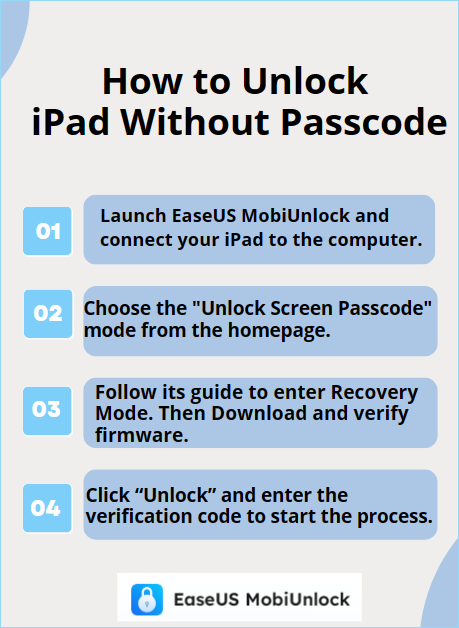
Método 3. Restaurar el iPad a través de iTunes
Como reproductor multimedia y gestor de iOS, iTunes también puede ayudarte a entrar en tu iPad sin contraseña. Restaurará tu iPad devolviéndolo a los ajustes de fábrica. Tras un restablecimiento de fábrica de tu iPad, se eliminará el código de acceso de tu iPad. Ten en cuenta que un restablecimiento de fábrica borrará todos los datos de tu iPad. Así que tienes que hacer una copia de seguridad de tu iPad para evitar la pérdida de datos. A continuación, empieza a solucionar el problema del iPad que te pide la contraseña.
A continuación te explicamos cómo solucionar que el iPad te pida la contraseña con iTunes.
Paso 1. Pon tu iPad en modo recuperación.
- iPad con botón Home: Mantén pulsados al mismo tiempo el botón Home y el botón superior/lateral hasta que aparezca el modo de recuperación.
- iPad sin botón Home: Pulsa y suelta el botón Subir volumen y, a continuación, el botón Bajar volumen. Pulsa el botón Arriba hasta que veas el modo de recuperación.
Paso 2. Inicia iTunes y conecta tu iPad al ordenador mediante un cable adecuado. (Esto requiere un ordenador en el que confíe tu iPad)
Paso 3. Toca el icono del dispositivo en la esquina superior izquierda de la ventana de iTunes.
Paso 4. Selecciona "Resumen" para comprobar tu dispositivo.
Paso 5. Haz clic en "Restaurar iPad" para restaurar tu iPad a los ajustes de fábrica.
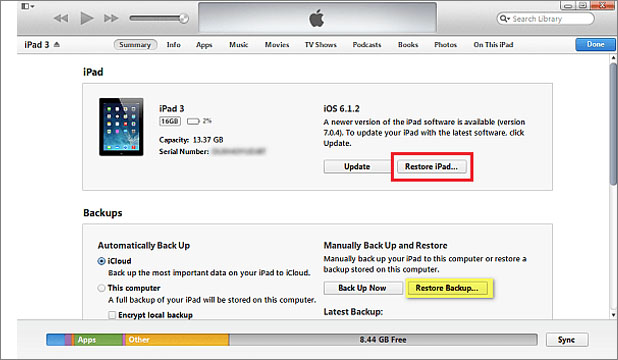
Después, se eliminarán todos los datos de tu iPad, incluido el código de acceso del iPad. Puedes entrar en tu iPad para restablecer el iPad sin contraseña.
Método 4. Borrar el código de acceso del iPad a través de iCloud.com
iCloud funciona bien en copias de seguridad y sincronización de datos de iPhone y iPad. También puedes hacer uso de iCloud para borrar tu iPad de tu cuenta de iCloud. Esto borrará todo lo que haya en tu iPad, incluido su código de acceso. La ventaja de este método es que puedes borrar remotamente tu iPad sin tener que conectarlo a un ordenador. Pero debes asegurarte de que la función "Buscar mi" de tu iPad está activada para utilizar este método.
Para borrar el código de acceso del iPad a través de iCloud:
Paso 1. Dirígete al sitio web www.iCloud.com en un navegador web. (Puedes realizarlo en un ordenador o en otro dispositivo iOS).
Paso 2. Inicia sesión en iCloud con el ID de Apple vinculado al iPad de destino.
Paso 3. Toca "Buscar mi" en la sección de opciones y haz clic en "Todos los dispositivos" para seleccionar tu iPad.
Paso 4. Pulsa la opción "Borrar iPad" y sigue las instrucciones que aparecen en pantalla para borrar tu iPad.
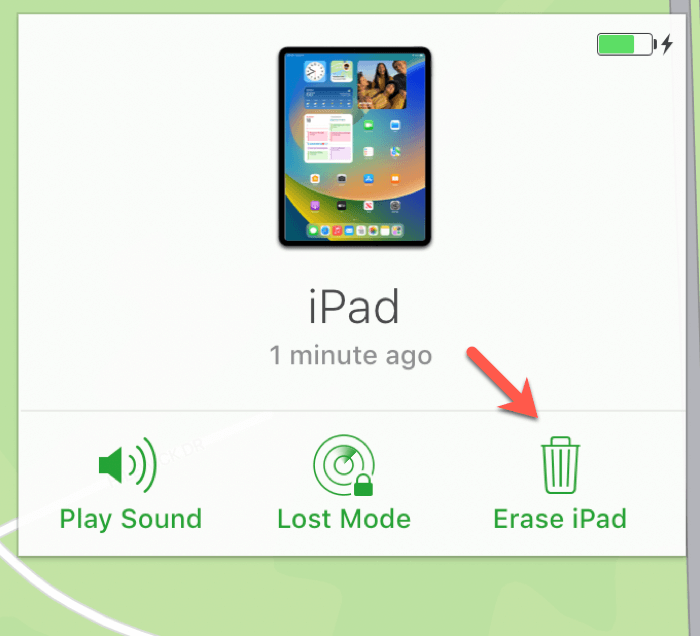
Método 5. Entrar en un iPad bloqueado con la app Buscar mi iPad
Otra opción para borrar tu iPad es utilizar la app Buscar mi. Es una app oficial integrada para localizar y desbloquear tus dispositivos iOS. Puedes borrar tu iPad de forma remota con el mismo ID de Apple. Después, podrás entrar en tu iPad sin que te pida el código de acceso.
Cómo borrar el código de acceso del iPad con la app Buscar mi:
Estos son los pasos para eliminar el código de acceso del iPad con la app Buscar mi.
Paso 1. Abre la aplicación Buscar mi en otro dispositivo iOS.
Paso 2. Inicia sesión con el ID de Apple utilizado en tu iPad bloqueado.
Paso 3. Toca "Dispositivos" y busca tu iPad.
Paso 4. Toca tu iPad y desplázate hacia abajo para seleccionar "Borrar este dispositivo".
Paso 5. Confirma tu información y vuelve a hacer clic en la opción "Borrar".
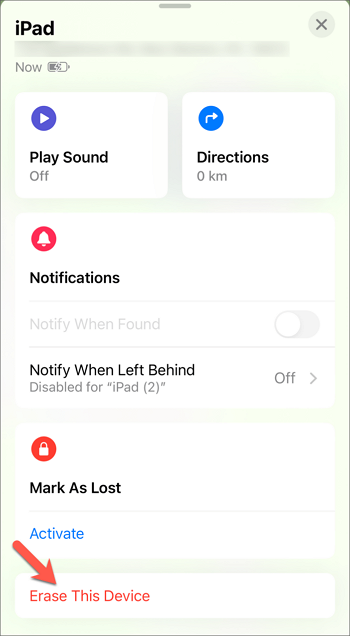
¿Por qué el nuevo iPad pide un código de acceso?
¿Por qué tu iPad sigue pidiéndote que introduzcas una contraseña aunque no la tengas establecida? Los usuarios que tienen este problema pueden estar desconcertados. Cuando se produce este problema, puede haber algún problema en tu iPad. Puede ser un problema del sistema o de la cuenta.
Si hay algún fallo menor en tu iPad, puedes intentar reiniciarlo a la fuerza para ver si funciona. O puedes introducir el código de acceso correcto muchas veces si lo has configurado para ello. La razón más probable de este problema es que no hayas configurado una cuenta de iCloud para tu iPad. Cuando utilizas un dispositivo iOS, éste requiere que inicies sesión en tu cuenta de iCloud. Esto te ayudará a proteger tus datos y a sincronizarlos en tu iPad.
Conclusión
Es frustrante encontrarse con el problema del nuevo iPad que pide contraseña. Es necesario aprender a solucionar el problema del iPad que pide contraseña. A veces puede tratarse simplemente de algún problema menor del sistema, que puedes solucionar reiniciando el iPad. Pero en la mayoría de los casos, necesitas utilizar algún método para desbloquear tu iPad. La mejor forma de arreglar un Pad que pide un código de acceso es utilizar EaseUS MobiUnlock para desbloquear tu iPad en un clic. También puedes restaurar tu iPad a través de iTunes o borrar tu iPad con iCloud. Estas formas eliminarán la contraseña de tu iPad. Después, el iPad dejará de pedirte el código.
Preguntas frecuentes sobre el nuevo iPad que pide la contraseña
1. ¿Cómo puedo solucionar el problema de que mi nuevo iPad me pida la contraseña sin un ordenador?
Cuando tu iPad siga pidiéndote la contraseña, iCloud es el método para desbloquearlo sin necesidad de un ordenador. Para utilizar iCloud, tienes que visitar iCloud.com desde cualquier dispositivo y borrar tu iPad.
2. ¿Qué hacer cuando el iPad sigue pidiendo el código de acceso tras la actualización iOS 15/16?
Si tu iPad sigue pidiendo un código de acceso después de actualizarlo, puede que haya algún problema con el sistema de tu iPad. Puedes probar todos los métodos mencionados en nuestro artículo para arreglar el iPad que pide un código de acceso.
¡Comparte este post con tus amigos si te resulta útil!

